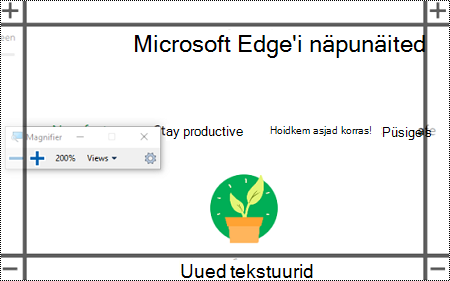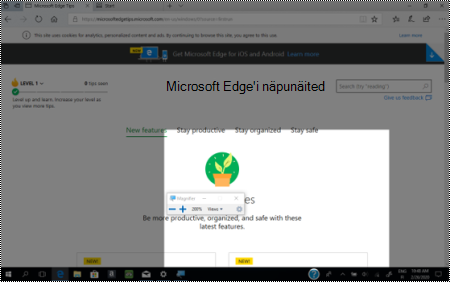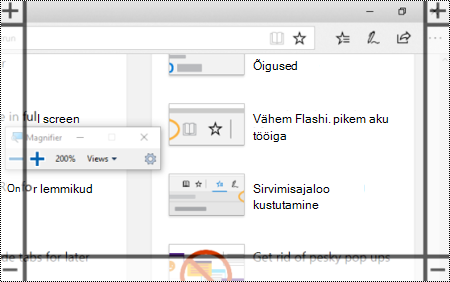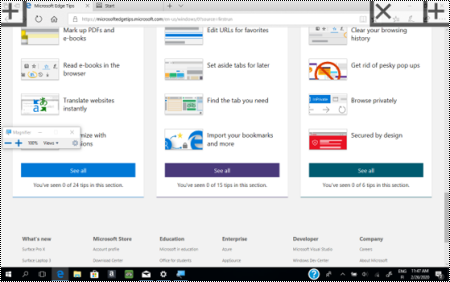Mida enne alustamist teada?
-
Kui kiirklahvis kuvatakse klahvide vahel klahv +, tähendab see, et järgmise klahvi vajutamisel peate eelmise klahvi allhoidmist jätkama.
-
Kiirklahvi komamärk (,) tähendab, et peate vajutama mitut klahvi.
-
Selles teemas kirjeldatud kiirklahvid viitavad USA klahvipaigutusele. Muude klahvipaigutuste kiirklahvid ei pruugi täpselt USA klahvipaigutuse klahvidele vastata.
Suurendi kiirklahvid
|
Selleks tehke järgmist. |
Kiirklahvid |
|
Luubi sisselülitamine. |
Windowsi logoga klahv + plussmärk (+) |
|
Luubi väljalülitamine. |
Windowsi logoga klahv + Esc |
|
Suurendamine |
Windowsi logoga klahv + plussmärk (+) |
|
Vähendamine |
Windowsi logoga klahv + miinusmärk (-) |
|
Sisse- ja väljasuumimine hiire kerimisratta abil. |
Ctrl+Alt+hiire kerimisratas |
|
Nooleklahvide suunas liikumine. |
Ctrl+Alt+nooleklahvid |
|
Avage luubi sätted. |
Windowsi logoga klahv + M |
|
Lülitage sisse või taastage pööratud ekraanivärvid vaikevärvidega, kui luup on sisse lülitatud. |
Ctrl+Alt+I |
|
Täisekraanvaate aktiveerimine. |
Ctrl+Alt+F |
|
Aktiveerige dokitud vaade. |
Ctrl+Alt+D |
|
Läätsevaate aktiveerimine. |
Ctrl+Alt+L |
|
Täis-, dokitud ja läätsevaate vahel liikumine. |
Ctrl+Alt+M |
|
Kuva suumimisel ajutiselt kogu kuva. |
Ctrl+Alt+tühikuklahv |
|
Läätse suuruse muutmine. |
Shift+Alt+nooleklahvid |
|
Suurendustaseme ja 1x suurendustaseme vaheldumine |
Ctrl+Alt+miinusmärk (–) |
Luubi puutežestid
Luubiga töötamiseks Windowsi puuteekraaniga seadmes kasutage järgmisi puutežeste.
-
Suurendamiseks puudutage ekraani vasakus või paremas ülanurgas plussmärginuppu (+).
-
Vähendamiseks vajutage ekraani vasakus või paremas allnurgas miinusmärgiklahvi (-).
Kui kasutate ekraanilugerit, viige fookus soovitud nupule. Nupul kuulete üks kord sõna "Zoom out" ("Vähenda") või "Zoom in" ("Suurendamine"). Valimiseks topeltpuudutage ekraani.
Näpunäide.: Suurendamiseks viige kaks sõrme suurendi äärisele ja libistage need siis lahku.
-
Ekraanil liikumiseks lohistage ühe sõrmega täisekraanvaates suurendi ääriseid.
-
Kiireks vähendamiseks ja ekraanil oleva asukoha vaatamiseks puudutage samaaegselt vastasääriseid, kasutades iga äärise ühte sõrme.
-
Ekraani üles või alla nihutamiseks puudutage ülemist või alumist äärst.
-
Horisontaalselt või vertikaalselt kerimiseks puudutage äärisenuppu ja libistage sõrm äärisest välja ekraani keskosa suunas. Kui ääris kaob, olete jõudnud keritava ala lõppu valitud suunas.
-
Suurendi saate alati sulgeda, kui valite hüpikaknas suurendi (vasakus ülanurgas olev väike ristkülikukujuline aken, mille vasakus ülanurgas on luup ). Kui kasutate puuteekraani ja kui luup kuvab täisekraani 100% juures, saate luubi sulgemiseks ka puudutada paremas ülanurgas suumimisnupu kõrval nuppu Sule (X).
Kui kasutate ekraanilugerit, viige fookus nupule Sule ja topeltpuudutage ekraani.
Lisateave
-
Jutustaja puutežestide täieliku loendi leiate teemast Jutustaja puutesäästja kasutamine Windows 10 ja Jutustaja klaviatuurikäsud ja puutežestid.